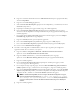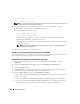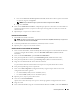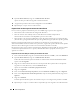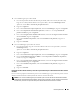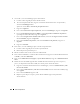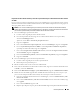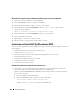Owner's Manual
296 Guía de implantación
12
Expanda
Almacenamiento
y haga clic en
Administración de discos
.
Aparece un disco por cada LUN asignado en el almacenamiento.
13
Asegúrese de que todos los LUN están configurados como disco
Básico
.
14
Repita del paso 1 al paso 13 en los nodos restantes.
Preparación de los discos para el software de clúster Oracle
En esta sección se proporciona información para crear unidades lógicas para los discos siguientes:
• Disco OCR: contiene información de configuración del clúster.
• Disco de votación: ofrece arbitraje entre los nodos del clúster cuando la red privada o el
almacenamiento conectado no están disponibles para uno o más nodos.
• Discos de datos y de copia de seguridad: ofrecen áreas de almacenamiento para crear la base de datos
(disco de datos) y para guardar los datos de copia de seguridad y de registro (disco de copia de seguridad).
Durante la configuración del clúster que se describe en este documento, creará particiones en el
almacenamiento Fibre Channel. Cuando cree las particiones, asegúrese de que los nodos del clúster pueden
detectar los LUN o discos lógicos creados en el sistema de almacenamiento conectado.
Para preparar los discos para el software de clúster Oracle, identifique los discos OCR, de votación, de datos
y de área de recuperación flash. Una vez que haya identificado los discos apropiados, realice los pasos
siguientes en el nodo 1.
Preparación de los discos OCR y de votación para el software de clúster
1
En el escritorio de Windows, haga clic con el botón derecho del ratón en
Mi PC
y seleccione
Administrar
.
2
Expanda
Almacenamiento
y haga clic en
Administración de discos
.
El disco de almacenamiento que ha inicializado en "Verificación de la funcionalidad de PowerPath"
aparece como
No asignado
.
3
Haga clic con el botón derecho del ratón en el área de partición de los primeros discos compartidos
asignados a los nodos del clúster y seleccione
Partición nueva
.
Aparece la ventana
Éste es el Asistente para partición nueva
.
4
Haga clic en
Siguiente
.
5
En la ventana
Seleccionar el tipo de partición
, seleccione
Partición extendida
y haga clic en
Siguiente
.
6
En la ventana
Especificar el tamaño de la partición
, acepte el tamaño predeterminado y haga clic en
Siguiente
.
7
Haga clic en
Finalizar
.
El área de partición de disco que ha seleccionado en el paso 3 se configura como partición extendida.
8
Repita del paso 3 al paso 7 en todos los discos compartidos que están asignados a los nodos del clúster.